A Microsoft Outlook e-mail kliens egy hatékony alkalmazás, amely nagyon népszerű a felhasználók körében szerte a világon. Azonban, mint minden más szoftver, ez is összeomolhat és adatvesztést okozhat. Lehetetlenné teszi a hozzáférést a régi e-mailekhez, mellékletekhez, névjegyekhez és egyéb elemekhez. Ez azért történik, mert a Microsoft Outlook programban lévő postafiókja megsérült. Szerencsére vannak módok a sérült adatok helyreállítására még akkor is, ha a használt postafiók nem állítható vissza biztonsági másolatból. Próbáld ki Helyreállítási eszköztár az Outlookhoz (https://outlook.recoverytoolbox.com/), és megtudja, milyen gyors, hatékony és problémamentes a sérült e-mailek helyreállítása.
A számítógépére telepített Microsoft Outlook verziótól függően az e-mail adatok OST- vagy PST-fájlokban is tárolhatók. Abban az esetben, ha Outlook 2013 vagy korábbi verziója van, valószínűleg PST formátumú adatfájlja van. Az Outlook 2016 vagy Office 365 rendszerint OST kiterjesztésű adatfájllal rendelkezik. A Microsoft Outlook verziója szerint ennek az oktatóanyagnak az utasításai a helyreállításhoz szükséges fájl típusához igazíthatók. Alternatív megoldásként a következő OST-PST fájlkonverziós szolgáltatás használható:
https://osttopst.recoverytoolbox.com/online/. Ez a szolgáltatás a Recovery Toolbox for Outlook és a Microsoft Outlook e-mail kliens helyi telepítése nélkül is használható, nincs szükség a Microsoft Exchange Serverhez való csatlakozásra.
Telepítés és Használat
Először is, a helyreállítási eszköztárhoz le kell tölteni a szoftvert, és a folytatáshoz kattintson a telepítőre. Alapértelmezés szerint fogadja el az összes beállítást, és várja meg, amíg a telepítés befejeződik. Amint ez megtörtént, az alkalmazásnak automatikusan el kell indulnia.
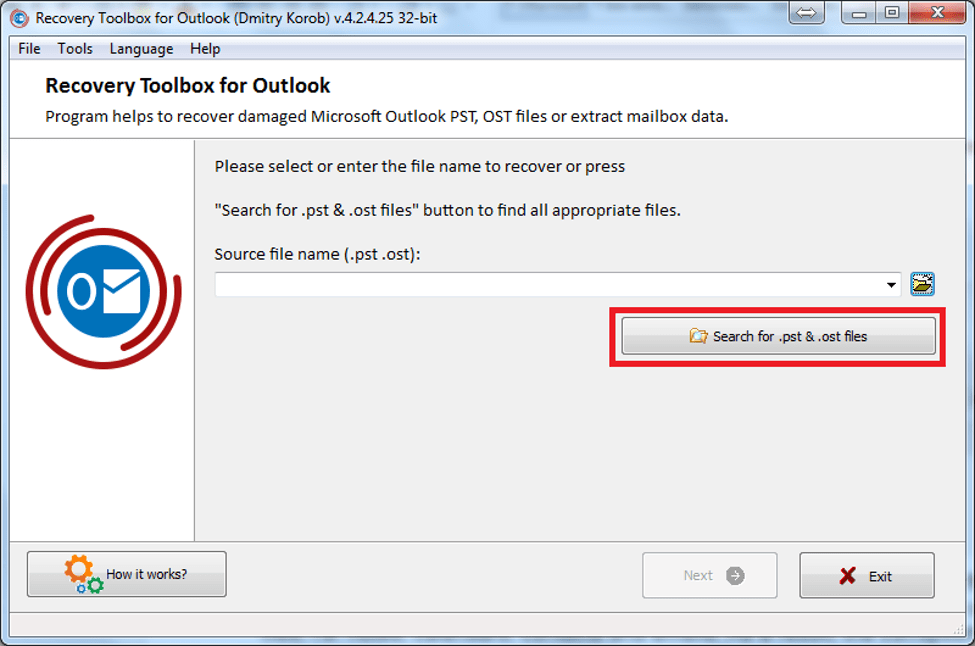
Ebben az ablakban a felhasználóknak ki kell választaniuk a Microsoft Outlook fájlok megfelelő elérési útját. A Recovery Toolbox for Outlook lehetővé teszi az Outlook fájlok automatikus keresését, vagy bármely postafiók manuálisan kiválasztható elemzéshez.
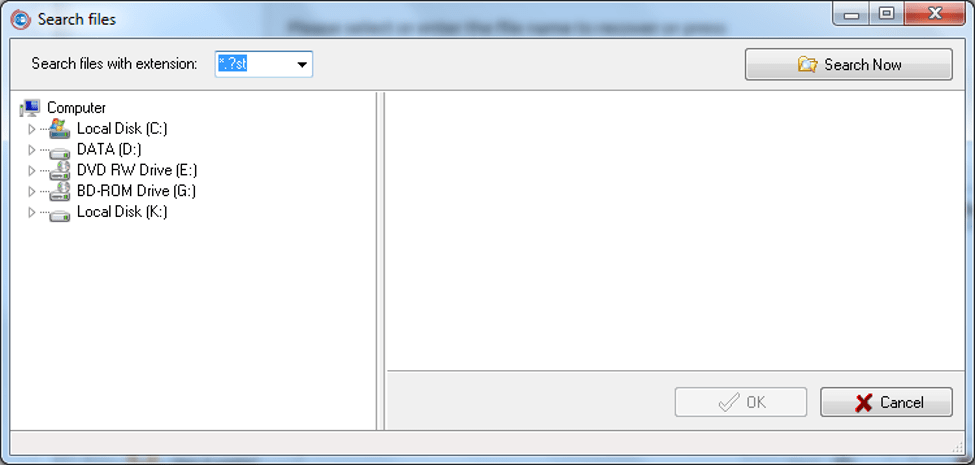
Szűkítse a keresést egy lemez kiválasztásával, majd kattintson a Keresés most gombra a folytatáshoz. Amint kiválasztott egy postafiókot, ebben az ablakban kell látnia:
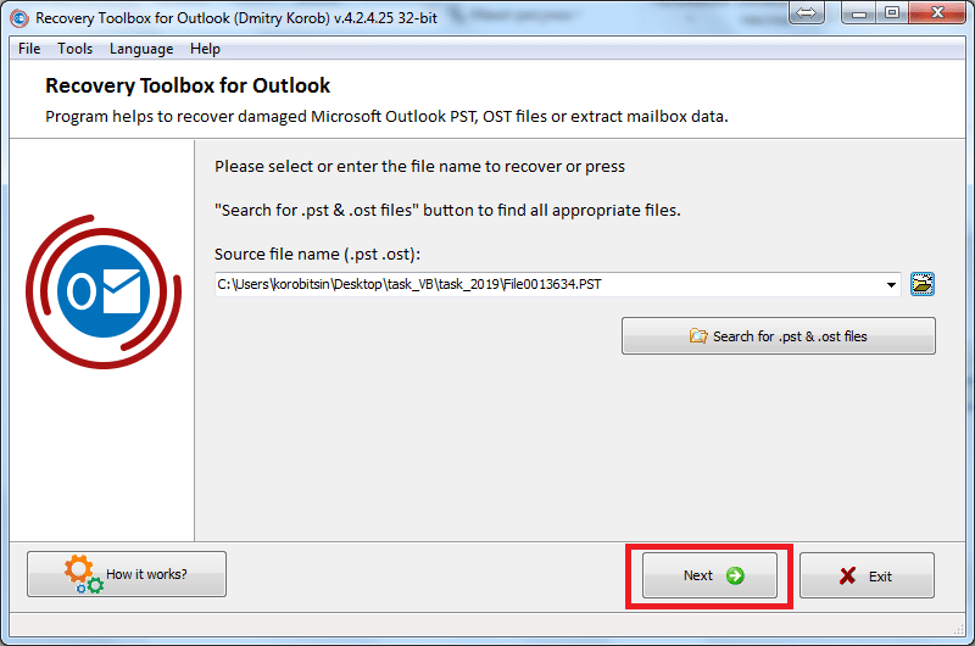
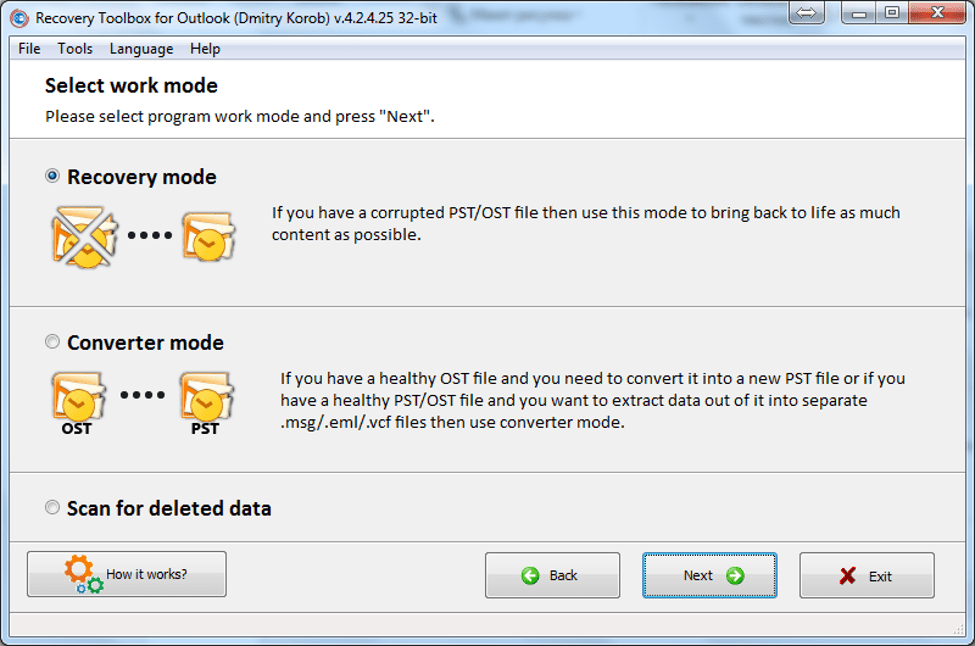
Válassza ki a helyreállítási módot a sérült postafiók helyreállításához, és kattintson a Tovább gombra a kiválasztott fájl elemzésének elindításához. Az elemzés a bemeneti fájl méretétől függően több vagy kevesebb időt vehet igénybe. Amint a kiválasztott dokumentum feldolgozása befejeződött, megjelenik az eredmény adat visszanyerés.
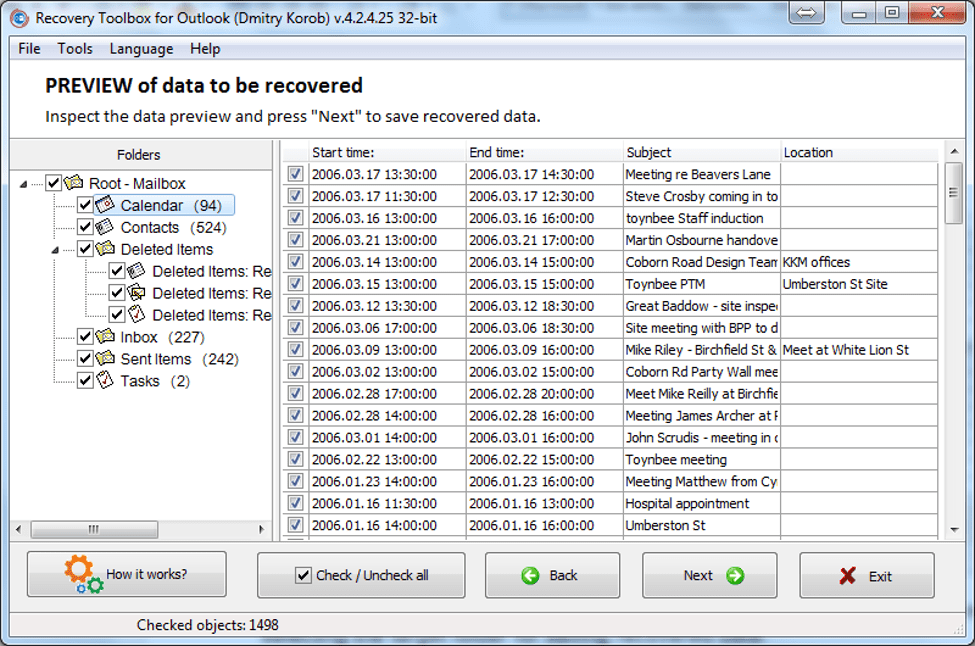
Alapértelmezés szerint az eszköz minden elemnél ellenőrzi a postafiók újra létrehozott szerkezetét, de bármelyik elem bejelölése törölhető. A Recovery Toolbox for Outlook egyszerre exportálhatja az összes elemet, és újra létrehozhat egy postafiókot PST formátumban, vagy csak bizonyos fájlokat exportálhat: névjegyeket, e-maileket vagy feladatokat.
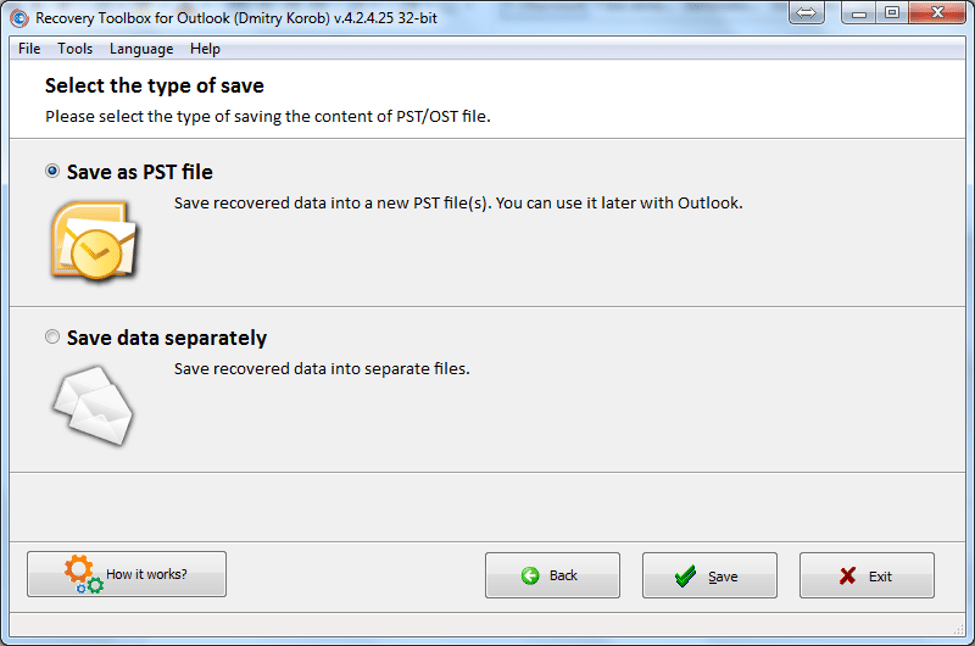
Ha a következő opciót választja: Mentés PST fájlként, egy új PST formátumú postafiók jön létre. Megnyitható a Microsoft Outlookban, így folytathatja a munkát a postafiókjával, mint korábban.
Olvass tovább: Hogyan lehet visszaállítani a törölt fájlokat a Google Drive-ról
A szoftver a Microsoft bármely verziója alatt működik ablakok, de vegye figyelembe, hogy ez egy fizetős eszköz. Az alkalmazás demóverziója bármikor letölthető, de a korlátozások megszüntetéséért fizetni kell. Ne feledje, hogy a Recovery Toolbox for Outlook online elérhető https://outlook.recoverytoolbox.com/online/. Ebben az esetben a sérült postafiók helyreállítása a javítószoftver számítógépre történő telepítése nélkül is elvégezhető, többé nem kell megsérteni az IT osztály követelményeit. Ugyanakkor lehetővé teszi a sérült e-mail javítását bármilyen operációs rendszerrel rendelkező eszközről, például Android vagy Apple.
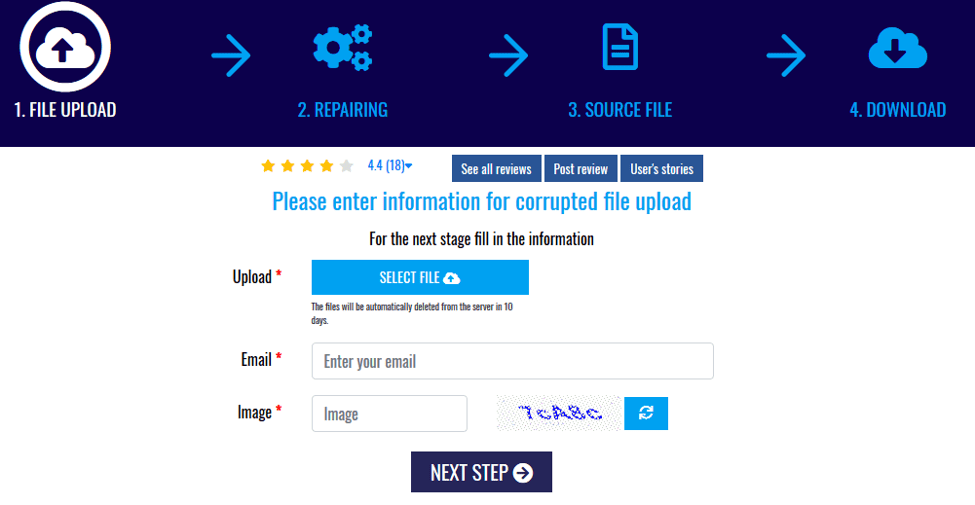
Az Outlook Online javítása:
A sérült .PST-fájlok Outlook javítási eljárásának egyszerű kézikönyve:
- Nyissa meg az oldalt https://outlook.recoverytoolbox.com/online/
- Válassza ki a sérült .PST fájlt
- Írd be a captcha-t a képről
- Írja be az email címet
- Nyomja meg a Tovább gombot
- Töltse le a javított .PST fájlt
- Nyissa meg a letöltött .PST fájlt a Microsoft Outlook alkalmazásban